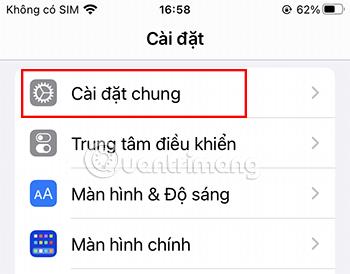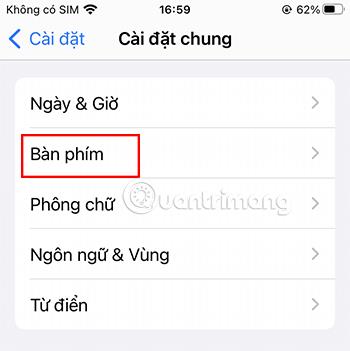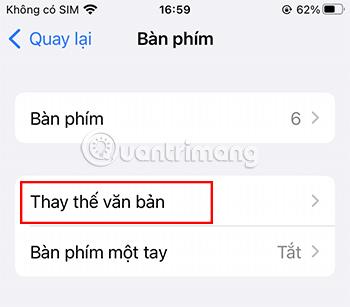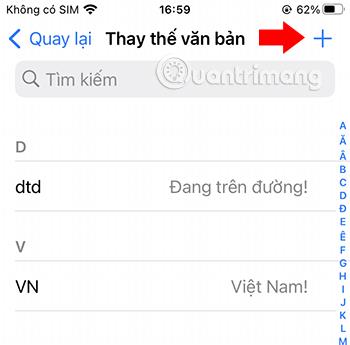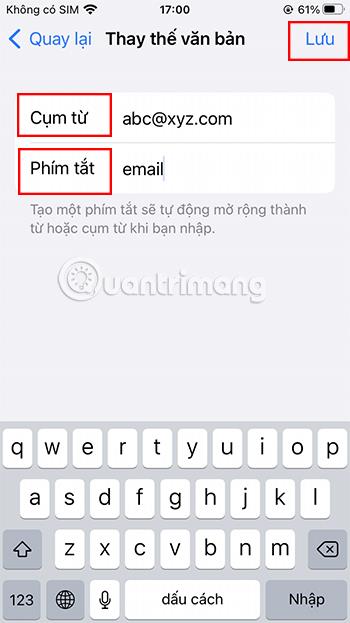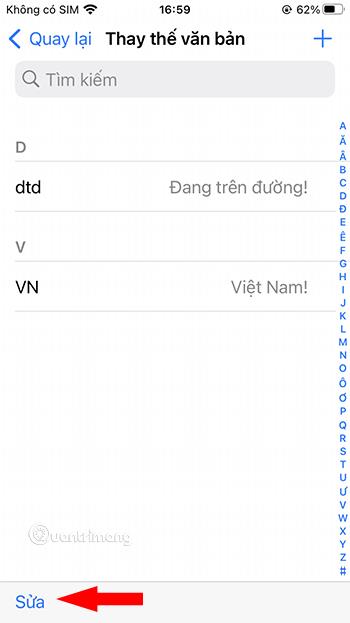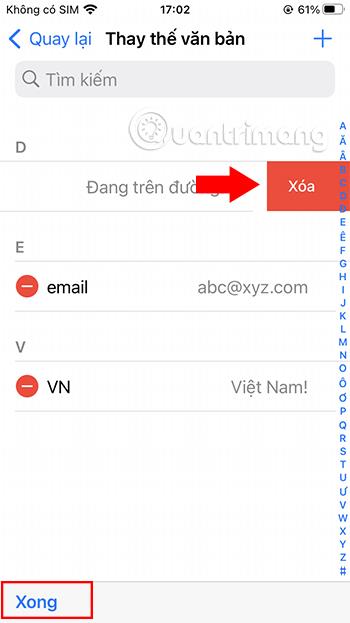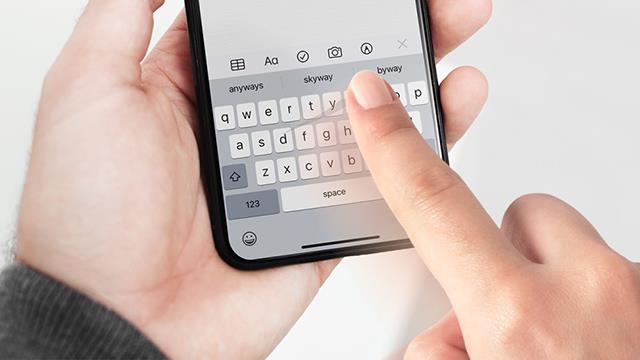Ha hosszú szöveget ír be az iPhone- on , a felhasználók sok időt veszíthetnek el. Ezért az Apple a szöveges gyorsbillentyű funkciót, amely segít növelni a gépelési sebességet az iPhone-on, alkalmazta termékcsaládjában.
A szöveges parancsikonok segítségével a felhasználók parancsikonokat hozhatnak létre a gyakran használt kifejezésekhez és szöveges kifejezésekhez. Innentől kezdve a felhasználóknak a hosszú kifejezések begépelése helyett csak rövidítéseket kell begépelniük, ami jelentősen növeli a szövegírás hatékonyságát.
A cikk tartalomjegyzéke
Szöveges parancsikonok létrehozása iPhone-on
Először is, hogy használni tudjuk ezt az eszközt az iPhone készüléken, szöveges parancsikonokat kell létrehoznunk minden egyes gyakran használt kifejezéshez és szöveghez.
1. lépés:
Nyissa meg a Beállításokat az iPhone készüléken. Ezután nyissa meg az Általános beállítások részt .
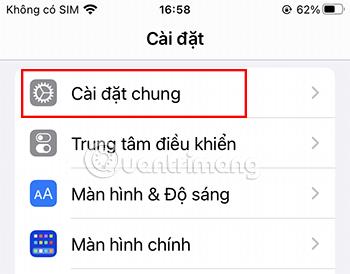
2. lépés:
Ezután görgessen le a Billentyűzet lehetőség kiválasztásához .
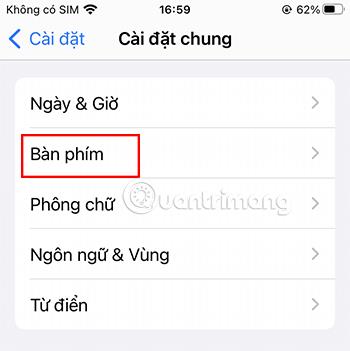
3. lépés:
Válassza a Szöveg cseréje lehetőséget .
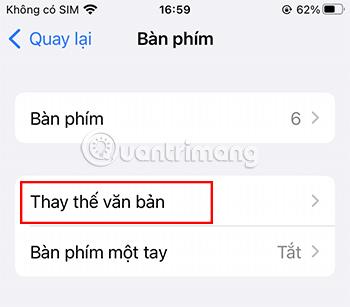
4. lépés:
Kattintson a + ikonra a jobb felső sarokban.
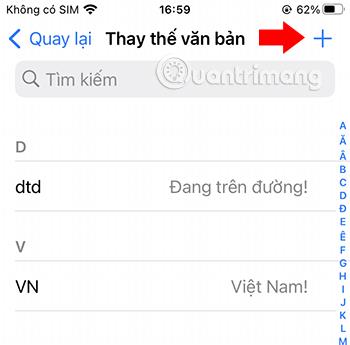
5. lépés:
Itt hozzáadhatja a kívánt rövidítéseket.
Például:
A Kifejezés szakaszba írja be az e-mail címét. A Parancsikon részbe beírhatja az "e-mail" szót.
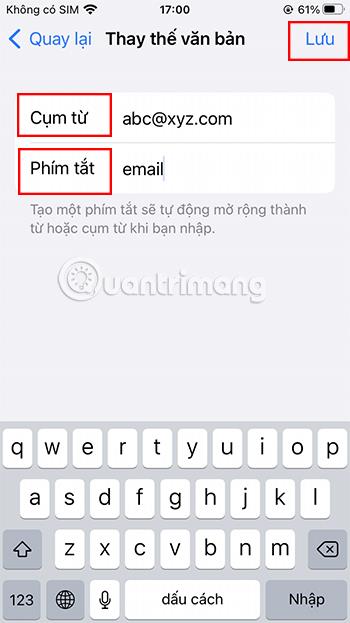
6. lépés:
Belépés után nyomja meg a Mentés gombot . Tehát elkészült a szöveges parancsikonok létrehozásával az e-mailjeihez.
Ismételje meg az 5. lépést, ha gyakran használt kifejezéseket és szövegeket szeretne hozzáadni a parancsikonkészlethez.
Az egyik jó dolog az ilyen szöveges parancsikonok létrehozásában az iPhone-on, hogy azok automatikusan szinkronizálódnak az Apple-fiókjával. Ez lehetővé teszi, hogy más Apple-eszközökre váltson, és továbbra is használhatja ezeket a szöveges parancsikonokat anélkül, hogy újra el kellene mentenie őket.
A szöveges parancsikonok használata iPhone-on
Miután sikeresen hozzáadta ezeket a parancsikonokat, bárhol használhatja őket, ahol beírhat szöveget.
1. lépés:
Nyissa meg az iPhone billentyűzetét. Írja be az "e-mail" szót, a billentyűzet felett megjelenik egy javaslat, amely az Ön e-mail címe.

2. lépés:
Koppintson az e-mail-címére, vagy nyomja meg a szóközt. Az e-mail rész azonnal megjelenik a szövegmezőben.

Szöveges parancsikonok törlése iPhone-on
Ha már nincs szüksége a korábban telepített szöveges parancsikonok használatára, azok törlése is rendkívül egyszerű.
1. lépés:
Nyissa meg a Beállításokat az iPhone készüléken. Válassza az Általános beállítások lehetőséget .
2. lépés:
Ezután görgessen le a Billentyűzet lehetőség kiválasztásához . Válassza a Szöveg cseréje lehetőséget .
3. lépés:
Válassza a Szerkesztés lehetőséget a képernyő bal alsó sarkában. Egy piros ikon jelenik meg a képernyőn.
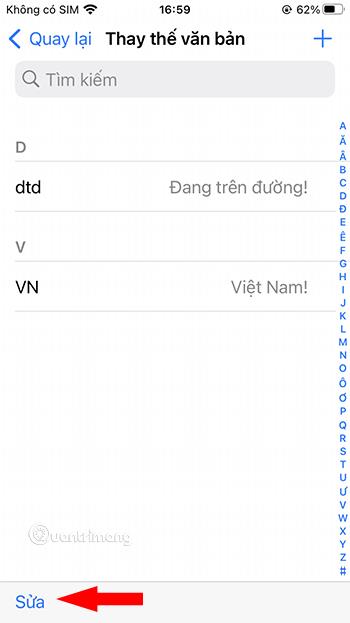
4. lépés:
Kattintson a piros ikonra a törölni kívánt parancsikonnál.
Ezután válassza a Törlés lehetőséget a szöveges parancsikon törlésének ismételt megerősítéséhez.
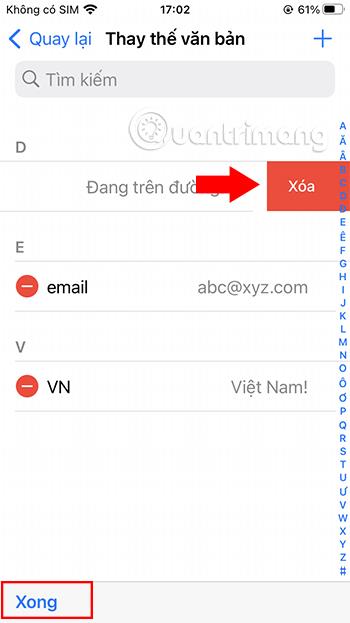
Fejezze be a szöveges parancsikonok törlését a képernyő bal alsó sarkában található Kész gomb megnyomásával.
A szöveges parancsikonok cseréje iPhone-on
A szöveges parancsikon törlése helyett a korábban telepített szöveges parancsikonra is kattintva lecserélheti és új tartalommá szerkesztheti az előző kifejezést.
1. lépés:
Nyissa meg a Beállításokat az iPhone készüléken. Nyissa meg az Általános beállítások részt .
2. lépés:
Ezután görgessen le a Billentyűzet lehetőség kiválasztásához . Válassza a Szöveg cseréje lehetőséget .
3. lépés:
Kattintson a szerkeszteni kívánt szöveges parancsikonra. Ezután írja be újra a lecserélni kívánt új kifejezést.

4. lépés:
Nyomja meg a Mentés gombot, hogy a telefon megjegyezze a lecserélt szöveges parancsikont, hasonlóan az új szöveges parancsikon létrehozásához.
Néhány egyéb tipp a szövegbeviteli sebesség növeléséhez az iPhone készüléken
Amellett, hogy szöveges billentyűparancsokat hoz létre, hogy javítsa a gépelési sebességet a telefonon, van néhány gyors iPhone-billentyűzet-beírási tipp is , amelyek ugyanazt a hatást eredményezik. Mint például:
Rázza meg az iPhone készüléket az összes beírt szöveg törléséhez
Abban az esetben, ha most írt be egy hosszú bekezdést, de már nem szeretné használni, megrázhatja egy kicsit az iPhone-ját. Ezen a ponton egy párbeszédpanel jelenik meg a képernyőn, amely megkérdezi, hogy szeretné-e teljesen törölni az imént beírt szöveget. Csak meg kell nyomnia az OK gombot a beírt szöveg egyszerű törléséhez.
Csúsztatási mozdulatok használata iPhone-on
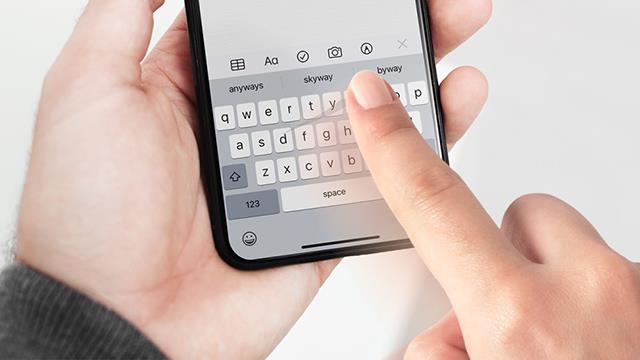
A billentyűzeten a csúsztatási mozdulatok használata szintén segít a gépelési sebesség javításában. Nem kell levennie a kezét a képernyőről az egyes betűk beírásához. Ezt a módszert azonban nem nagyra értékelik a vietnami gépelési folyamatban.
Ahelyett, hogy saját maga gépelne be hosszú szövegeket, Siri segítségét is kérheti. Csak meg kell hívnia ezt az asszisztenst, és segítenie kell a kívánt szövegtartalom bevitelében.
A fenti utasítások a szöveges billentyűparancsok használatával növelhetik a gépelési sebességet iPhone-on. Remélhetőleg a cikk elolvasása után jelentősen javíthatja sebességét.